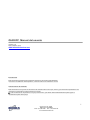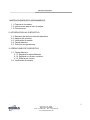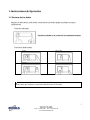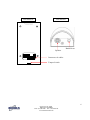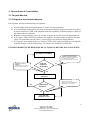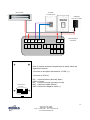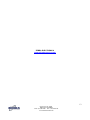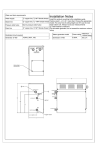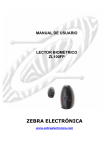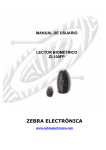Download ZA330FP Manual del usuario
Transcript
ZA330FP Manual del usuario Versión: 1.0 Fecha: Marzo 2012 www.zebraelectronica.com Introducción Este documento presenta principalmente operación del usuario del ZA330FP. Acerca de la instalación del dispositivo, consulte la Guía de instalación anexa. Convenciones de notación Este documento incluye las convenciones de notación tales como tips, avisos y precauciones importantes. Las notaciones contenidas en este manual se incluyen: i : Indica información importante, incluye precauciones, que deben leerse detenidamente para lograr el rendimiento óptimo del equipo. 1 Carrera 19A No. 138-33 BOGOTA-COLOMBIA TEL.: (571) 633 3636 Fax. : (571) 633 36 58 www.zebraelectronica.com Tabla de contenidos 1.INSTRUCCIONES DE FUNCIONAMIENTO 1.1. Postura de los dedos 1.2. Instrucciones para el uso de tarjeta 1.3. Precauciones 2. INTRODUCCION AL DISPOSITIVO 2.1. Resumen de las funciones del dispositivo 2.2. Aspecto del producto 2.3. Verificación de estado 2.4. Tarjeta Maestra 2.5. Time-Out de operaciones 3. OPERACIONES DE DISPOSITIVO 3.1. Tarjeta Maestra 3.1.1. Registrar la tarjeta Maestra 3.1.2. Registrar un usuario corriente 3.1.3. Eliminar un usuario 3.2. Verificación de usuario 2 Carrera 19A No. 138-33 BOGOTA-COLOMBIA TEL.: (571) 633 3636 Fax. : (571) 633 36 58 www.zebraelectronica.com 1. Instrucciones de Operación 1.1 Postura de los dedos Registre el dedo índice, dedo medio o dedo anular (los dedos pulgar y meñique son poco ergonómicos) Posición Adecuada: Presione el dedo en el centro de la ventana del sensor. Posiciones Inadecuadas: Vertical Muy al Lado + Inclinado Muy Abajo Por favor adopte la forma correcta de situar el dedo para evitar un funcionamiento inadecuado que conduzca a una mala identificación de la huella. i 3 Carrera 19A No. 138-33 BOGOTA-COLOMBIA TEL.: (571) 633 3636 Fax. : (571) 633 36 58 www.zebraelectronica.com 1.2 Instrucciones para el uso de tarjeta Este dispositivo soporta lectura de tarjetas de aproximación EM y lectura de huellas. Para la lectura acerque la tarjeta al área del sensor de aproximación, una vez reconocida la tarjeta el dispositivo emite un pito para indicar que la tarjeta se ha detectado. Para el área del lector de tarjetas por favor refiérase a la apariencia del producto. 1.3 Precauciones Proteja el controlador de la exposición de luz solar directa, la luz solar afecta en gran medida la captura de huellas dactilares y conduce a fallas en la verificación. Se recomienda utilizar el dispositivo en temperaturas de 0º - 50ºC a fin de obtener un rendimiento optimo. En caso de exposición del controlador a la intemperie por largos periodos de tiempo, se recomienda la instalación de protecciones contar el sol, humedad, calor, debido a que la excesiva disipación de calor o la baja temperatura afecta la operación del dispositivo resultando un alto rechazo (FRR False Rejection Rate) y una falsa Aceptación (FAR False Acceptance Rate). Cuando instale el control de Acceso, por favor conecte la alimentación de voltaje después de todo el cableado. Si el controlador no funciona correctamente asegúrese de apagar la fuente de alimentación antes de realizar la inspección. Tenga en cuenta que realizar trabajos con la línea de voltaje puede causar daños al controlador, y estos daños van más allá de nuestra garantía. 2. Introducción al Controlador ZA330FP 2.1 Información general del Controlador El controlador puede manejar una cerradura electromagnética y pulsador de salida. La operación del controlador es simple y sencilla por medio de una tarjeta maestra. 2.2 Descripción del Control de Acceso ZA330 4 Carrera 19A No. 138-33 BOGOTA-COLOMBIA TEL.: (571) 633 3636 Fax. : (571) 633 36 58 www.zebraelectronica.com Botón de Encendido Led Indicador Sensor de Huella Lector de Aproximación Indicador LED: Es usado para mostrar el resultado de la operación del dispositivo y los estados excepcionales que se define a continuación: o Operación Exitosa: El indicador verde es continuo por un segundo, a la vez el pito es largo y continúo. o Operación Fallida: El indicador rojo es continuo por un segundo, a la vez se emiten dos pitos cortos. o Registro de Administrador: El indicador rojo destella cada tres segundos, al mismo tiempo se emite un pito largo y continuo. o Registro de Usuario: El indicador verde parpadea dos veces cada tres segundos, a la vez se emiten dos pitos cortos cada tres segundos. o Borrar un usuario: el indicador rojo parpadea dos veces cada tres segundos, a la vez se emiten dos pitos cortos. o Estado de verificación: El indicador verde parpadea cada dos segundos, no se emite ningún sonido. Área del sensor de tarjeta: Se refiere al área con la línea punteada en semicírculos con la imagen de la tarjeta. Sensor de Huella: Usado para registrar, verificar y borrar las huellas de los usuarios. Botón de encendido: Mantenga presionado el botón de encendido por tres segundos para apagar el controlador, presione y mantenga presionado este botón para encender el controlador. Botón de Reset: Usado para reiniciar el equipo. Speaker: Usado para la emisión de sonidos. Refiérase a los indicadores de Led. Conectores de Cables: Conexión de electroimán, energía, para mayor información refiérase a la guía de instalación. Tamper Switch: Usado para generar alarma de apertura. 5 Carrera 19A No. 138-33 BOGOTA-COLOMBIA TEL.: (571) 633 3636 Fax. : (571) 633 36 58 www.zebraelectronica.com Vista Posterior Vista Inferior Botón Reset Speaker Conectores de cables Tamper Switch 6 Carrera 19A No. 138-33 BOGOTA-COLOMBIA TEL.: (571) 633 3636 Fax. : (571) 633 36 58 www.zebraelectronica.com 2.3 Estado de Verificación. Después de encender el controlador, ingresa a estado de verificación si hay usuarios registrados o registra exitosamente la tarjeta maestra o en el evento de time-out de cualquier operación. En el estado de verificación todos los usuarios pueden verificar su identidad para abrir la puerta (El administrador que posee la tarjeta podrá abrir con su huella previamente registrada). El administrador puede realizar operaciones de registro de usuarios y eliminación de usuarios. 2.4 Tarjeta Maestra. Los usuarios registrados están clasificados en administradores y usuarios. Administradores: El administrador está autorizado para realizar todas las operaciones, incluyendo el registro y la eliminación de usuarios (Puede borrar todos los usuarios excepto el mismo). Los privilegios de los administradores del controlador son implementados por medio de la tarjeta maestra. Usuarios comunes: Los usuarios comunes solo pueden verificar su identidad para la apertura. Una tarjeta maestra es una tarjeta especialmente asignada para un súper administrador. Cada controlador debe tener registrada al menos una tarjeta maestra. Si no hay ninguna tarjeta maestra registrada no se puede realizar ninguna operación. Se pueden implementar diferentes funciones presentando la tarjeta maestra en el lector: Al presentar la tarjeta maestra una sola vez, puede registrar un usuario. Presentando la tarjeta maestra en el lector cinco veces podrá eliminar un usuario. Lecturas consecutivas: Significa el intervalo entre dos lecturas de la tarjeta maestra en menos de cinco segundos. Los usuarios que poseen una tarjeta maestra podrán abrir con la huella dactilar, previamente registrada. 2.5 TimeOut de una operación. El time-Out de una operación es de 15 segundos. Cuando se registra una tarjeta maestra, registra o elimina un usuario, el LED verde parpadea dos veces cada tres segundos, al mismo tiempo se emiten dos pitos cortos cada tres segundos si no se efectúa ninguna operación, después de tres indicaciones el controlador vuelve al estado de verificación automáticamente. 7 Carrera 19A No. 138-33 BOGOTA-COLOMBIA TEL.: (571) 633 3636 Fax. : (571) 633 36 58 www.zebraelectronica.com 3. Operaciones del controlador 3.1 Tarjeta Maestra 3.1.1 Registrar una tarjeta maestra Para registrar una tarjeta maestra haga lo siguiente: a) El controlador detecta automáticamente si existe una tarjeta maestra. b) Si el controlador no detecta la presencia de una tarjeta maestra, ingresa al estado de registro de tarjeta maestra. El LED verde parpadea cada tres segundos, al mismo tiempo se emite un pito largo cada tres segundos. c) Registre la tarjeta maestra, por favor acerque la tarjeta al área del sensor de aproximación. d) Si el registro falla el LED rojo queda por un segundo, al mismo tiempo se emiten dos pitos cortos. El controlador pasa al paso c y espera a que se presenta una tarjeta maestra. e) Si el registro de la tarjeta maestra es exitoso el LED verde queda encendido por un segundo, al mismo tiempo se emite un pito largo. El sistema va al estado de verificación. EL PROCEDIMIENTO DE REGISTRO DE LA TARJETA MESTRA ES EL SIGUIENTE: ZA330FP ENCENDIDO VERIFICACION DE USUARIO PONGA LA HUELLA O PRESENTE LA TARJETA DE ACCESO. LED ROJO PARAPADEA CADA 2 S ¿EXISTE TARJETA MAESTRA? ACERQUE LA NUEVA TARJETA LED ROJO POR 1 SEGUNDO UN PITO LARGO CADA 3S SI NO REGISTRE TARJETA MESTRA REGISTRO EXITOSO VUELVE A ESTADO DE VERIFICACION. LED VERDE POR 1 SEGUNDO, 1 PITO LARGO NO ¿REGISTRO EXITOSO? SI ESTADO DE VERIFICACION 8 Carrera 19A No. 138-33 BOGOTA-COLOMBIA TEL.: (571) 633 3636 Fax. : (571) 633 36 58 www.zebraelectronica.com 3.1.2 Registro de un Usuario El modo para ingresar al estado de registro usando la tarjeta maestra es conocido como modo de registro con tarjeta maestra. En este modo podrá registrar un usuario a la cada vez que ingrese al modo de registro. Cuando se registra un usuario el controlador asigna automáticamente el ID del usuario. Para registrar un usuario siga los siguientes pasos: a) En estado de verificación, el sistema ira al registro de un usuario después de pasar la tarjeta maestra una vez (En el estado de registro, al pasar la tarjeta maestra una vez retornará al estado de verificación). En este estado, podrá registrar la huella del usuario. b) El sistema automáticamente asignará el ID para el nuevo usuario. El LED verde parpadea dos veces cada tres segundos, a la vez se emiten dos pitos cortos cada tres segundos. Puede comenzar el registro de usuarios. Existen dos casos descritos a continuación: I. Pasar la tarjeta de aproximación primero. A. Cuando acerque la tarjeta de aproximación, y sea exitoso el registro del usuario, el LED verde estará fijo por un segundo y se emitirá un pito largo, procediendo al paso B. Si el registro de usuario falla, el LED rojo queda por un segundo y se emite un pito largo y retorna al estado de registro, esperando una huella o registrar una tarjeta. B. El sistema ingresa al estado de registro de huella específico. Presione el mismo dedo sobre el sensor tres veces siguiendo la indicación de luz y sonora (el LED verde parpadea dos veces cada tres segundos y se emiten dos pitos cortos). C. Si el registro de huella es exitoso, el LED verde se enciende por un segundo, se emite un pito largo y podrá proceder al paso B. Si el registro de huella falla el LED rojo se enciende por un segundo, se emite un pito largo y repite el paso B. D. El sistema retorna automáticamente al estado de verificación cuando las 10 huellas de un usuario con una tarjeta son registrados, es pasada la tarjeta maestra una vez o se completa el time-out. II. Presionar un dedo primero. A. Presione el mismo dedo sobre el sensor tres veces siguiendo la indicación luminosa y sonora (El LED verde parpadea dos veces cada tres segundos a la vez se emiten dos pitos cortos cada tres segundos), adoptando la adecuada colocación de la huella. Si el registro de huella es exitoso el LED verde encenderá por un segundo y se emite un pito largo para proceder al paso B. Si el registro falla, el LED rojo encenderá por un segundo y se emite un pito largo y retorna al estado de registro, esperando una huella o una tarjeta. 9 Carrera 19A No. 138-33 BOGOTA-COLOMBIA TEL.: (571) 633 3636 Fax. : (571) 633 36 58 www.zebraelectronica.com B. El sistema ingresa a registro de usuario específico. Continua el procedimiento al paso A, esperando una nueva tarjeta o una huella. C. El sistema retorna automáticamente al estado de verificación cuando las 10 huellas de un usuario con una tarjeta son registrados, es pasada la tarjeta maestra una vez o se completa el time-out. 3.1.3 Borrando un Usuario Pasos para borrar un usuario: a) En estado de verificación, acerque la tarjeta maestra por cinco veces consecutivas para ingresar al estado de eliminación individual (acerque la tarjeta maestra nuevamente para regresar al estado de verificación). El LED rojo parpadea dos veces cada tres segundos y se emiten dos picos cortos. b) Ponga la huella que desea eliminar en forma adecuada o acerque la tarjeta a eliminar. Si la eliminación es exitosa regresa al estado de eliminación. Las tarjetas maestras no pueden ser borradas de esta forma porque al pasarla retorna automáticamente al estado de verificación. c) Para salir de este estado pase la tarjeta maestra o espere el time-out. 10 Carrera 19A No. 138-33 BOGOTA-COLOMBIA TEL.: (571) 633 3636 Fax. : (571) 633 36 58 www.zebraelectronica.com Pulsador Vista Posterior Electroimán Adaptador 110VAC/12VDC - + GND +12V GND BUT NO CO NC CONEXIONES ZA330FP Para el sistema autónomo simplemente se deben utilizar las siguientes borneras: *Conector de dos pines Alimentación 12 VDC (+/-) *Conector de 6 Pines CONEXIONES ZA330FP NO = Normal Abierto (Normally Open) COM = Común NC = Normal Cerrado (Normally Closed) BUT = Botón de Salida (Button) GND = Referencia Negativo fuente (-) 11 Carrera 19A No. 138-33 BOGOTA-COLOMBIA TEL.: (571) 633 3636 Fax. : (571) 633 36 58 www.zebraelectronica.com RESUMEN GRABACION DE USUARIOS Para realizar la programación de debe tener la tarjeta de programación que va incluida con el dispositivo. Debe el siguiente procedimiento: 1. Acerque la tarjeta al biométrico para grabar la tarjeta maestra (suministrada con el controlador). 2. Acerque la tarjeta maestra para ingresar al menú de programación 3. Coloque la huella en el Scanner 3 Veces y acerque la tarjeta maestra para salir del menú. O acerque las tarjetas de aproximación a grabar y salga del menú con la tarjeta mestra. BORRADO DE USUARIOS a) Acerque la tarjeta maestra de aproximación 5 veces al lector, debe parpadear el led Rojo. b) Coloque la huella que desee borrar o acerque la tarjeta de usuario a eliminar, para salir del menú acerque la tarjeta maestra. FORMA CORRECTA DE COLOCAR LA HUELLA SOBRE EL SENSOR La presión aplicada sobre el sensor debe ser moderada. Si es muy poca, el área capturada va a ser muy pequeña. IDENTIFICACIÓN Asegurarse de que el dedo que se va a utilizar se encuentre libre de grasa, Pintura, vendas, o cualquier otro obstáculo que impida la captura de la Imagen. El dedo debe ser ubicado con firmeza sobre el lector para asegurarse de que la mayor parte de la superficie del dedo entre en contacto con la superficie del cristal. Cuando se utiliza un lector óptico, la captura de la imagen de la huella se realiza completamente en un mismo instante (semejante a la captura de una fotografía). De modo que no se debe mover el dedo mientras se encuentres sobre el lector. 12 Carrera 19A No. 138-33 BOGOTA-COLOMBIA TEL.: (571) 633 3636 Fax. : (571) 633 36 58 www.zebraelectronica.com ZEBRA ELECTRÓNICA www.zebraelectronica.com 13 Carrera 19A No. 138-33 BOGOTA-COLOMBIA TEL.: (571) 633 3636 Fax. : (571) 633 36 58 www.zebraelectronica.com